
あなたが誤解や衝動的な反応、あるいは相手のミスで一時的にフレンドをブロックしてしまった場合、ブロック解除は簡単で有効なリカバリー手段です。ブロック状態ではフレンドとの招待やメッセージ送信、プロフィールの閲覧が制限されるため、再び一緒にプレイしたいならブロック解除が必要です。
この記事では、Xboxコンソール(Series X|Sなど)、Xboxモバイルアプリ、Xbox PCアプリでの具体的な解除手順を丁寧に説明します。さらに、ブロックユーザーの管理、トラブルシューティング手順、役割別チェックリスト、受け入れ条件(テストケース)や簡易SOP(作業手順)も用意しました。初心者でも理解できるように短い文でわかりやすく解説します。
なぜブロックを解除するべきか
ブロックは一時的な安全策として有効ですが、長期的にはコミュニケーションとマルチプレイヤー体験を損ないます。ブロック解除で以下が可能になります。
- フレンド招待の送受信
- 直接メッセージやテキストのやり取り
- 相手のプロフィールや実績の確認
- マルチプレイやクラブへの再参加
重要: ブロックを解除しても、過去の行為が自動で消えるわけではありません。再度問題が発生した場合は、コミュニティ規約に基づき報告や再ブロックを検討してください。
Xboxでブロックを解除する方法(概要)
以下の3つの環境で手順が異なります。自分が使っている環境に合わせた手順を選んでください。
- コンソール(Xbox Series X / S、Xbox One)
- Xboxモバイルアプリ(iOS/Android)
- Xbox PCアプリ(Windows 10/11向けアプリ)
コンソールからブロックを解除する手順

コンソールではフレンドメニューかプロフィールメニュー経由で解除できます。以下のいずれかの方法を選択してください。
方法A: フレンドメニューから解除する
- Xbox本体の電源を入れ、あなたのアカウントでサインインします。
- コントローラーのXboxボタンを押してガイドメニューを開きます。
- 「フレンド&クラブ」(Friends & Clubs)タブへ移動します。
- 「フレンド」を選択してフレンドリストを表示します。
- リストをスクロールし、解除したい相手を見つけます。
- 相手の項目を強調表示して、コントローラーのメニューボタンを押します。
- 表示されるメニューから「ブロックを解除」(Unblock)を選びます。
方法B: プロファイルとシステムメニューから解除する
- 本体にサインインして、Xboxボタンでメニューを開きます。
- 左スティックで「プロフィール&システム」(Profile & System)タブに移動します。
- 「プロフィール」を選び、自分のプロフィール設定を開きます。
- 下にスクロールして「フレンド&クラブ」セクションへ進みます。
- 「フレンド」を選択してリストを表示します。
- ブロック解除したい人物を見つけ、相手のプロフィールを開きます。
- 「その他のオプション」を選び、「ブロックを解除」を実行します。
注意: 表示ラベルはシステム言語やアップデートで微妙に異なる場合があります。項目が見当たらない場合は、最新のUIを確認してください。
Xboxモバイルアプリでの解除方法

モバイルアプリでは検索機能を使って相手を探し、ブロック解除できます。
- Xboxモバイルアプリを開き、サインインします。
- 画面上の検索(虫眼鏡)アイコンをタップします。
- 「人」や「プレイヤー」を選んで、相手のゲーマータグを入力します。
- 該当のプロフィールを見つけてタップします。
- 画面のメニュー(…など)を開き、「ブロックを解除」を選択します。
解除後は、フレンド招待やメッセージ送信が可能になります。モバイルはUIが頻繁に更新されるので、項目の位置が変わることがあります。
Xbox PCアプリでの解除方法
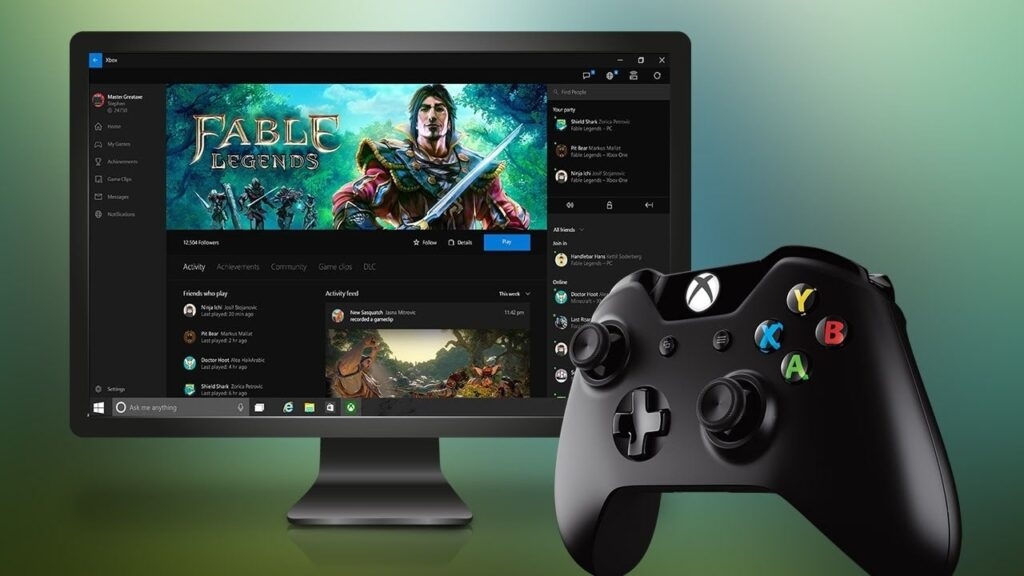
PCアプリでもコミュニティ検索から解除ができます。
- Xbox PCアプリ(Microsoft Store版など)を起動してサインインします。
- メニューから「コミュニティ」(Community)または「フレンド」セクションを選びます。
- 検索ボックスに相手のゲーマータグを入力して検索します。
- 該当プレイヤーのプロフィールを開きます。
- 「その他」→「ブロックを解除」を選びます。
PC版はWindowsのユーザーアカウントと連携しているため、アプリのバージョン差に注意してください。
ブロックユーザーの管理とベストプラクティス
ブロック一覧の定期チェックや再評価を行うことで、コミュニティ環境をより良くできます。
- 定期的にブロック一覧を確認する(週1回や月1回など)
- 一時的な感情でブロックした場合は48時間ほど置いてから再評価する
- 解除後は短いチャットで状況を確認し、必要なら再ブロックや報告を行う
- 繰り返しの迷惑行為にはスクリーンショットやビデオを保存し、サポートに報告する
重要: 未成年者が関わる場合、保護者はアカウント設定や交流制限を見直してください。
トラブルシューティングとよくある問題
- 相手が見つからない: ゲーマータグのスペルや大文字小文字、記号を再確認してください。検索結果が出ない場合は相手がアカウントを停止している可能性があります。
- 解除しても招待できない: 一時的なサーバー障害やアカウント制限がかかっている可能性があります。しばらく待ってから再試行してください。
- UIの項目が見つからない: Xboxのシステムアップデートでラベルが変更されていることがあります。ヘルプメニューや公式サポートページを参照してください。
サポートを受けるときは、問題の発生時刻、使用デバイス、相手のゲーマータグをメモしておくと対応が早くなります。
役割別チェックリスト
以下は実践しやすい短いチェックリストです。状況に応じて使い分けてください。
プレイヤー(本人):
- ブロックの理由を簡潔に振り返る
- 48時間ルールを適用する(冷却期間)
- 解除後、短いメッセージで意図を確認する
- 再発時は証拠を保存して報告する
保護者(親):
- プライバシーと交流制限を確認する
- 未成年アカウントの活動ログを確認する
- 問題が続く場合はサポートに連絡する
クラブ管理者/モデレーター:
- 問題の記録を保持する(日時、行為)
- 必要なら一時的な除名やクラブの設定を更新する
- メンバーに対して明確な行動指針を示す
簡易SOP:Xboxでブロックを安全に解除する手順
- 冷却期間を設ける(最低24〜48時間)。
- ブロックリストを確認して対象を特定する。
- 使用中のプラットフォーム(コンソール/モバイル/PC)に応じた手順で解除する。
- 解除後は短時間のコミュニケーションで状況を確認する。
- 必要ならスクリーンショットを保存し、再トラブル時に備える。
- 永続的な迷惑行為があればXboxサポートへ報告する。
このSOPは個人利用向けの簡易手順です。組織やクラブで運用する場合は内部ポリシーに沿って調整してください。
テストケースと受け入れ条件
以下は解除操作を確認するためのシンプルなテストケースです。
テスト1: コンソールでの解除
- 前提: ユーザーAがユーザーBをブロックしている
- 実行: ユーザーAがフレンドリストからユーザーBのプロフィールを開き、ブロックを解除する
- 期待結果: ユーザーBがブロック一覧から消え、フレンド招待とメッセージ送信が可能になる
テスト2: モバイルアプリでの解除
- 前提: ユーザーAがユーザーCをブロックしている
- 実行: モバイルアプリで検索してプロファイルから解除する
- 期待結果: 解除後、メッセージが送信できることを確認できる
テスト3: 再ブロック時のログ記録
- 前提: 解除後に迷惑行為が再発
- 実行: 証拠(スクショ)を添えて再度ブロック、サポートに報告
- 期待結果: ブロックが実行され、サポートから対応方針の案内がある
代替アプローチといつ向かないか
代替: 直接ブロックではなく一時的にミュートする方法があります。ミュートはメッセージや音声のみを遮断し、プロフィール表示は維持されます。
向かない場合:
- 相手が深刻な嫌がらせや規約違反を行っている場合は、単なる解除やミュートでは不十分です。報告と証拠提出を優先してください。
互換性とバージョン注意点
- コンソールUIはシステムアップデートで変わることがあります。最新のシステムソフトウェアを適用してください。
- モバイルアプリとPCアプリはストア経由で更新されます。古いバージョンだと表示項目が異なる場合があります。
- 一部の古いXbox(Xbox 360など)では手順や機能が異なるため、新しい世代のガイドを参照してください。
プライバシーと安全に関するメモ
- ブロック解除はあくまで個人の設定であり、相手の過去の行為を消すものではありません。
- 個人情報や位置情報の共有には注意してください。相手が信用できない場合は、必要最低限の情報だけ受け渡すようにしましょう。
- 法的に問題がある行為(脅迫、ストーキングなど)は即時に報告してください。
意思決定用フローチャート
flowchart TD
A[相手をブロックした理由は?] --> B{一時的な感情か?}
B -->|はい| C[48時間待つ]
B -->|いいえ| D{規約違反か?}
D -->|はい| E[証拠を保存して報告]
D -->|いいえ| F[対話で解決を試みる]
C --> G[解除して短い確認メッセージ]
F --> G
E --> H[サポート対応を受ける]
G --> I{問題が再発するか?}
I -->|はい| E
I -->|いいえ| J[プレイを再開]よくある質問
Xboxモバイルアプリで友達を追加するには?
アプリにサインイン後、検索アイコンをタップし、相手のゲーマータグを入力して正しいプロフィールを選んで「フレンド追加」をタップします。ゲーマータグのスペルやスペースを確認してください。
Xboxコントローラーをスマホに接続するには?
コントローラーのXboxボタンを長押ししてペアリングモードにします。スマホのBluetooth設定に表示されたコントローラーを選んで接続してください。
Xbox実績とは何ですか?どうやって獲得するのですか?
実績はゲーム内の特定タスク(レベルクリアやアイテム取得など)を達成すると得られる報酬です。各ゲームの条件を満たすことで獲得できます。
オフラインでXboxゲームは遊べますか?
はい。ゲームを本体にダウンロードしていれば、オンライン接続が不要な機能だけでプレイできます。ただし一部の機能やマルチプレイはオンラインが必要です。
Xboxからゲームを削除するには?
「マイゲームとアプリ」から削除したいゲームを選び、コントローラーのメニューボタンを押して「アンインストール」を選択します。
結論
Xboxでのブロック解除は簡単で、正しく行えばフレンドと再び快適に遊べるようになります。コンソール、モバイル、PCのいずれの環境にも対応した手順と、管理・トラブル対応の実践的なチェックリストとSOPを提供しました。
最後に重要なポイントをまとめます。冷静に状況を再評価し、必要に応じて証拠を保存してください。深刻な規約違反がある場合は、直接解除するのではなく公式サポートに相談しましょう。
さらに読む:
- XboxコントローラーをPCでオフにする方法
- Xbox Liveに接続できないときの詳細ガイド
- Xboxクラウドゲーミングとは?必要な情報まとめ



